Користувачі часом самі провокують повідомлення з кодом 1058, намагаючись відмовитися від оновлень за допомогою некоректних методів. У таких ситуаціях доводиться все повертати у початковий стан. Проте бувають інші випадки, причому не тільки у Windows 10, а й в інших операційних системах.
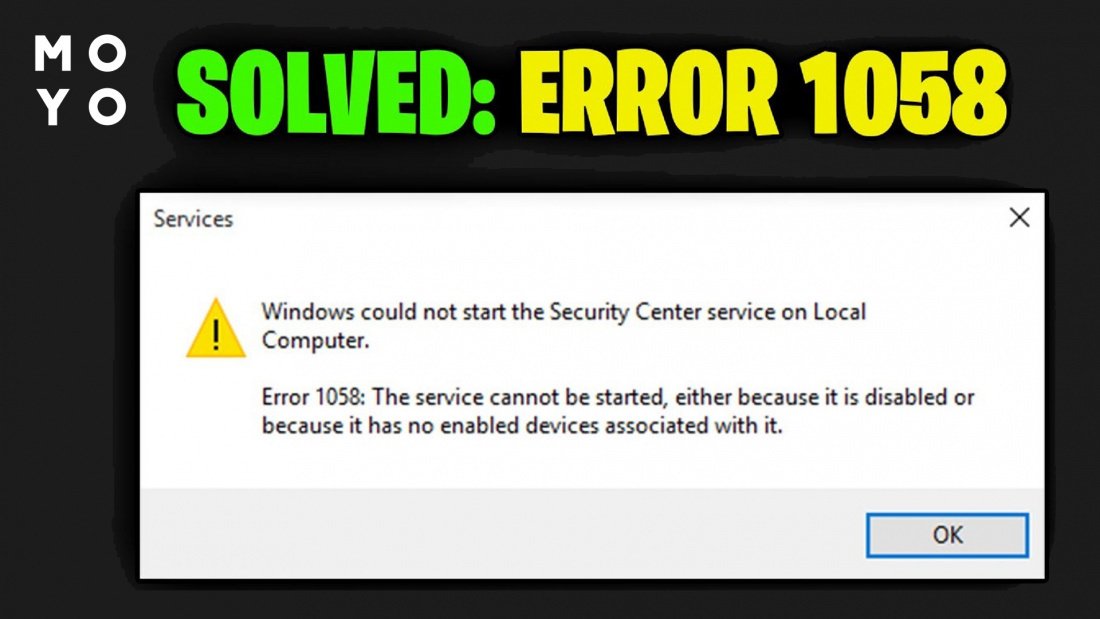
Причини помилки 1058 у Windows 10
Цей глюк зазвичай пов'язаний із поставленою на паузу службою оновлення Windows. Вимкнути сервіс може користувач або програма. Це головна причина. Іноді помилка вискакує через проблеми з іншими службами, але такий варіант трапляється рідше. Деталі полягають у наступному:
- видалено або пошкоджено системні файли, від яких залежить робота служби;
- збій при встановленні операційної системи;
- на комп'ютері погосподарював вірус;
- встановили Windows не повністю;
- пошкоджено реєстр «десятки».
Будь-яка з цих причин може призвести до того, що системна помилка з кодом 1058 вискакує, коли Windows потрібно оновитися, або при спробі запуску гри або іншої проги.
Фіксим нульову помилку: 6 способів позбутися помилки 0xc000000f
Як виправити системну помилку 1058
Існує кілька підходів до розв'язання проблеми. Одні радять на початковому етапі перевірити комп'ютер на віруси, інші — користуватися вбудованим в ОС засобом усунення несправностей, треті — почати розбиратися зі службами. Коротко це виглядає так:
|
Спосіб
|
Що робити |
| Поганяти віруси | Повна перевірка ПК |
| Скористатися вбудованим засобом ОС | «Пуск» — «Параметри» — Оновлення — «Усунення неполадок» |
| Перевірити служби | Запустити сервіс оновлень |
Якщо на ПК немає інших ознак вірусної активності, останній варіант бачиться найбільш перспективним.
Цікава стаття: Помилка при запуску програми 0xc00007b Windows 10: 7 способів усунення несправності
Перевіряємо службу оновлення
Алгоритм дій:
- У «Пуск» вбиваємо services.msc і одним кліком відкриваємо служби. У самому низу знаходимо майкрософтівський Центр оновлення та дивимося стан. Якщо в стовпці не написано «Виконується» — застосовуємо подвійний клац. Перемикаємо тип запуску на «Автоматично», тиснемо «Застосувати». І, нарешті, робимо запуск служби шляхом натискання кнопки.
- Якщо номер не пройшов — переходимо на вкладку «Залежності». Аналізуємо, із якими сервісами взаємодіє служба оновлень. Нескладно переконатися, що там їх два: один пов'язаний із процесами DCOM-сервера, другий — з кінцевими точками RPC. Робимо з ними те саме, що і з Центром оновлень. Повертаємось і повторюємо дії з пункту 1.
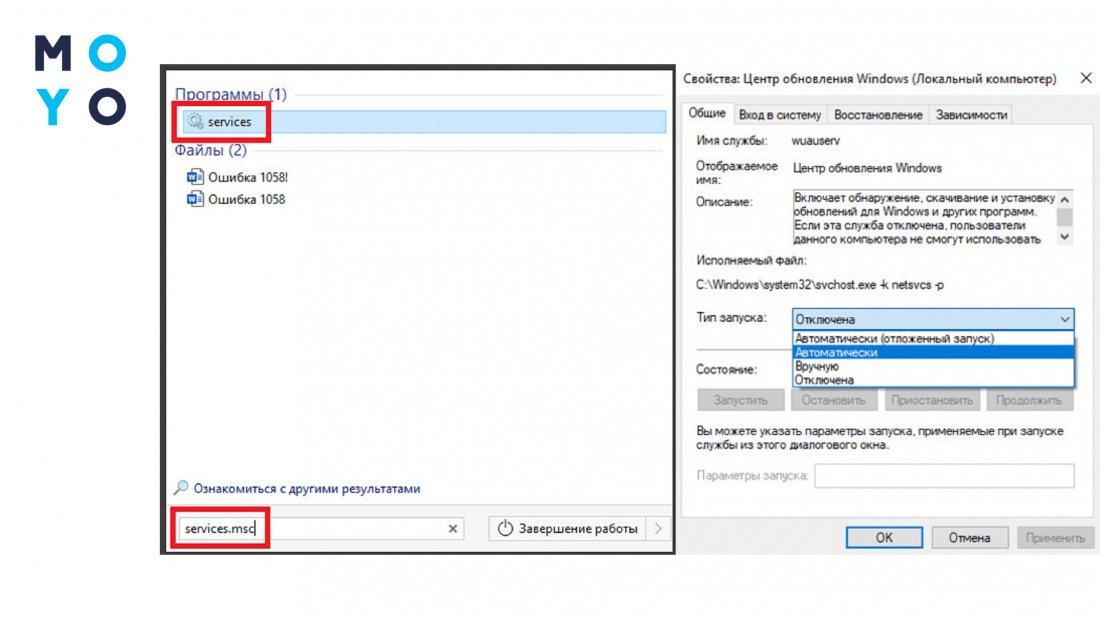
Такі нехитрі маніпуляції зазвичай дозволяють позбутися помилки 1058 в Windows 10, і перезапущений Центр оновлення перестає турбувати.
Підключаємося до Мережі: Помилка 720 Windows 10: 5 варіантів для ремонту підключення до інтернету
Використовуємо системний реєстр
Змінити тип запуску служби оновлень з «Вимкнено» на «Автоматично» можна також за допомогою реєстру. Для цього в «Пуску» пишемо regedit і заходимо до бази параметрів операційної системи.
Заходимо до «Правка», тиснемо «Знайти». Забираємо галочку навпроти пошуку параметра, оскільки нам потрібно знайти не значення, а розділ «wuauserv». Це назва сервісу оновлень, вона прописана у головній вкладці служби. Повторюємо F3, поки не потрапимо на гілку CurrentControlSet Services. З першої спроби має вийти. Даблклацом відкриваємо параметр Start і змінюємо його значення з 4 на 2. Тепер залишилося зробити останній крок — перезавантажитись.
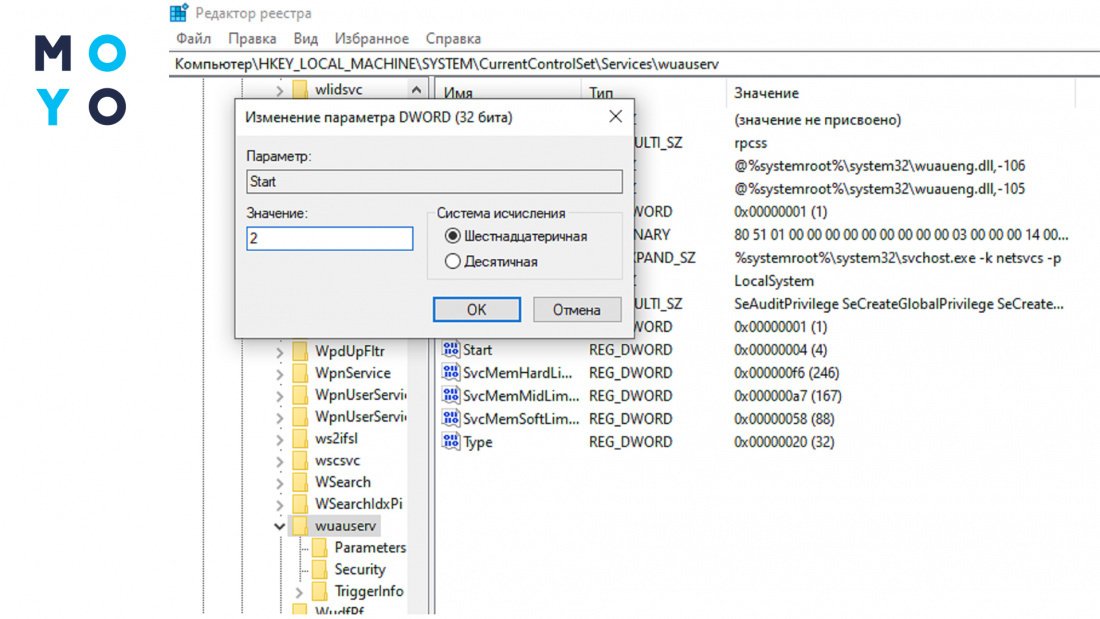
Читайте: Чому комп'ютер сам включається: налаштування Windows 10, BIOS, 4 апаратні причини
Використовуємо PowerShell
Ще один спосіб запустити службу полягає у використанні функціонала PowerShell — просунутої командної оболонки Windows. З її допомогою можна змінювати навіть налаштування віддаленого ПК чи ноута. До основного функціонала управління службами відносяться комнадлети створення, перезапуску, поновлення, запуску, зупинки, припинення сервісів. Для усунення помилки 1058 слід скористатися запуском. За нього відповідає командлет Start Service.
У «Пуску» пишемо PowerShell, заходимо у вікно оболонки. Для запуску служби оновлень вводимо командлет «Start-Service wuauserv». Ефект настане лише тоді, коли залежні служби запущені.
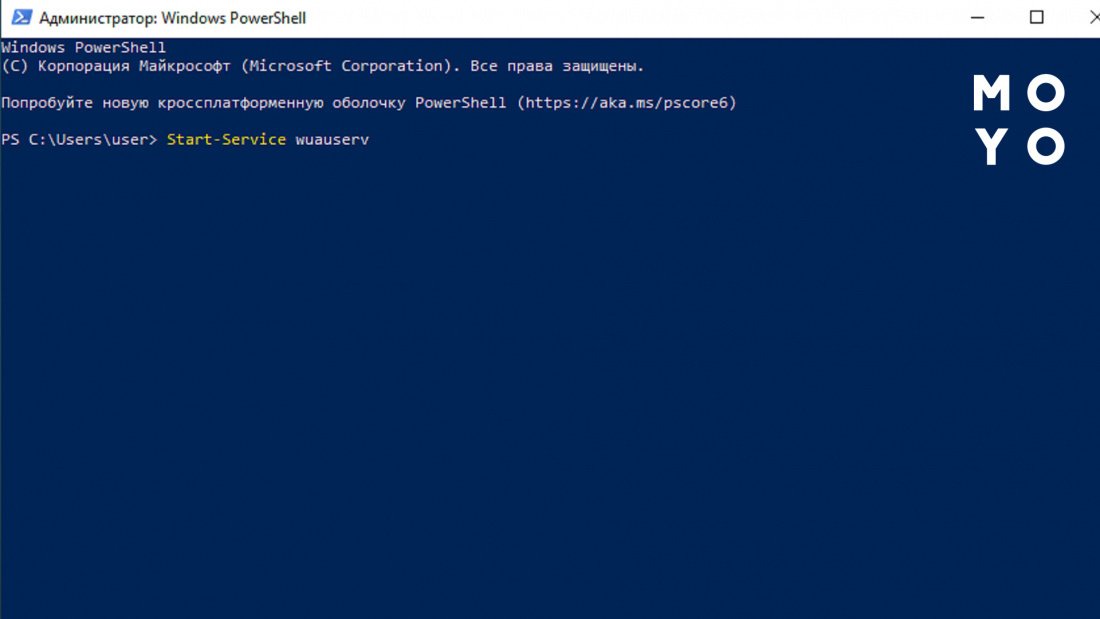
Найнеприємніше в цій історії — залежні сервіси. Може настати ефект матрьошки. Це коли для запуску однієї служби доводиться займатися іншою, що і собі залежить від третьої тощо. Добре хоч, що їх не так багато у Windows.
Для запуску служби оновлень з командного рядка не обов’язково використовувати PowerShell. Інший варіант:
- у «Пуску» набираємо cmd,
- запускаємо звичайний командний рядок,
- пишемо «net start wuauserv».
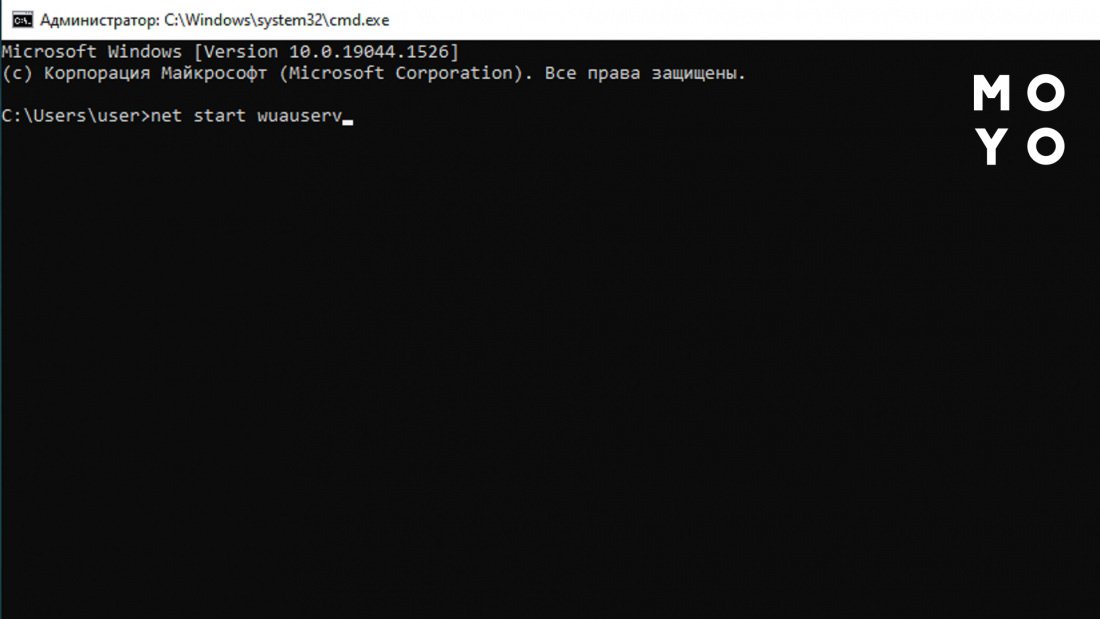
На закінчення ще кілька рекомендацій, які допоможуть, коли комп'ютер видає помилку 1058 з підказкою, що зазначена служба зависла, не може бути запущена. Отже, два останні способи:
- Перевіряємо вручну оновлення. Тиснемо «Пуск», знаходимо «Параметри», клацаємо: Оновлення — Перевірити оновлення.
- Перезавантажуємось у безпечному режимі. Клацаємо «Пуск», пишемо msconfig. На вкладці «Завантажування» активуємо чек бокс «Безпечний режим» та перезавантажуємося. Потім заходимо туди ж, забираємо галочку і повторюємо перезавантаження.
Безпечний режим може виручити не лише під час службових помилок. Він іноді допомагає і при інших несправностях, наприклад, рятує від гальм під час завантаження Windows.
Качаємо легальну Windows: Як завантажити Windows 10 з офіційного сайту: 3 способи
